win10怎么设置默认输入法 win10输入法设置在哪
来源:www.laobaicai.net 发布时间:2017-06-06 16:13
win10怎么设置默认输入法?很多用户都不知道win10系统输入法是在哪个地方进行设置,久久不知道要怎么操作。其实win10输入法设置的地方就在右下角的语言栏。这里就跟随小编一起进入其中看看win10输入法的设置方法吧。
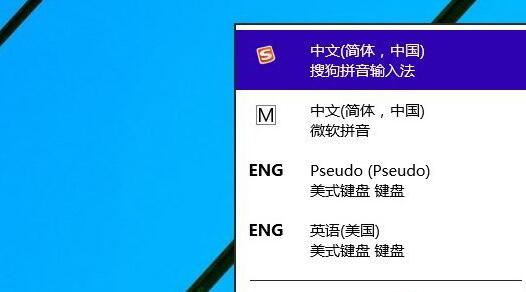
win10输入法设置在哪里?
Win10默认输入法设置的位置和Win8.1是一样的。
1、鼠标放在右下角-设置-更改电脑设置-时间和语言-区域和语言-添加语言,添加完后 (区域和语言下)点击你想要的语言。
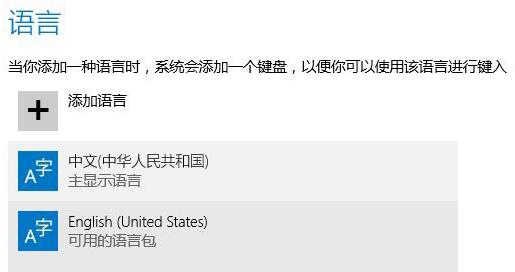
2、中文输入法里点击选项,然后点击添加键盘。

以上就是win10怎么设置默认输入法,win10输入法设置在哪的操作介绍,想要了解更多更全面的win10输入法设置资讯,就请继续关注本站吧。
推荐阅读
"Win10累积更新卡在无限重启阶段的修复策略"
- win11系统无法识别移动硬盘怎么办 2024-05-06
- win11系统dns异常无法上网怎么办 2024-05-04
- win11系统如何调整鼠标速度 2024-05-03
- win11系统不显示wifi列表怎么办 2024-05-01
win10系统设置虚拟内存教程分享
- win11系统如何查看内存条卡槽数量 2024-04-29
- win11系统怎么开启节能模式 2024-04-29
- win11系统usb接口无法识别设备如何解决 2024-04-28
- win11系统如何添加网络打印机 2024-04-26
老白菜下载
更多-
 老白菜怎样一键制作u盘启动盘
老白菜怎样一键制作u盘启动盘软件大小:358 MB
-
 老白菜超级u盘启动制作工具UEFI版7.3下载
老白菜超级u盘启动制作工具UEFI版7.3下载软件大小:490 MB
-
 老白菜一键u盘装ghost XP系统详细图文教程
老白菜一键u盘装ghost XP系统详细图文教程软件大小:358 MB
-
 老白菜装机工具在线安装工具下载
老白菜装机工具在线安装工具下载软件大小:3.03 MB










